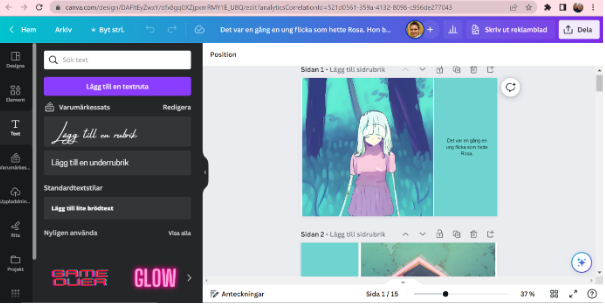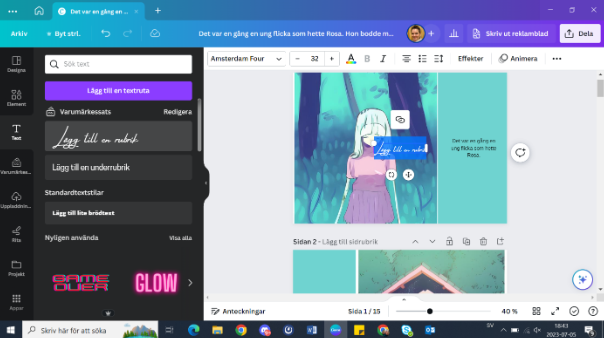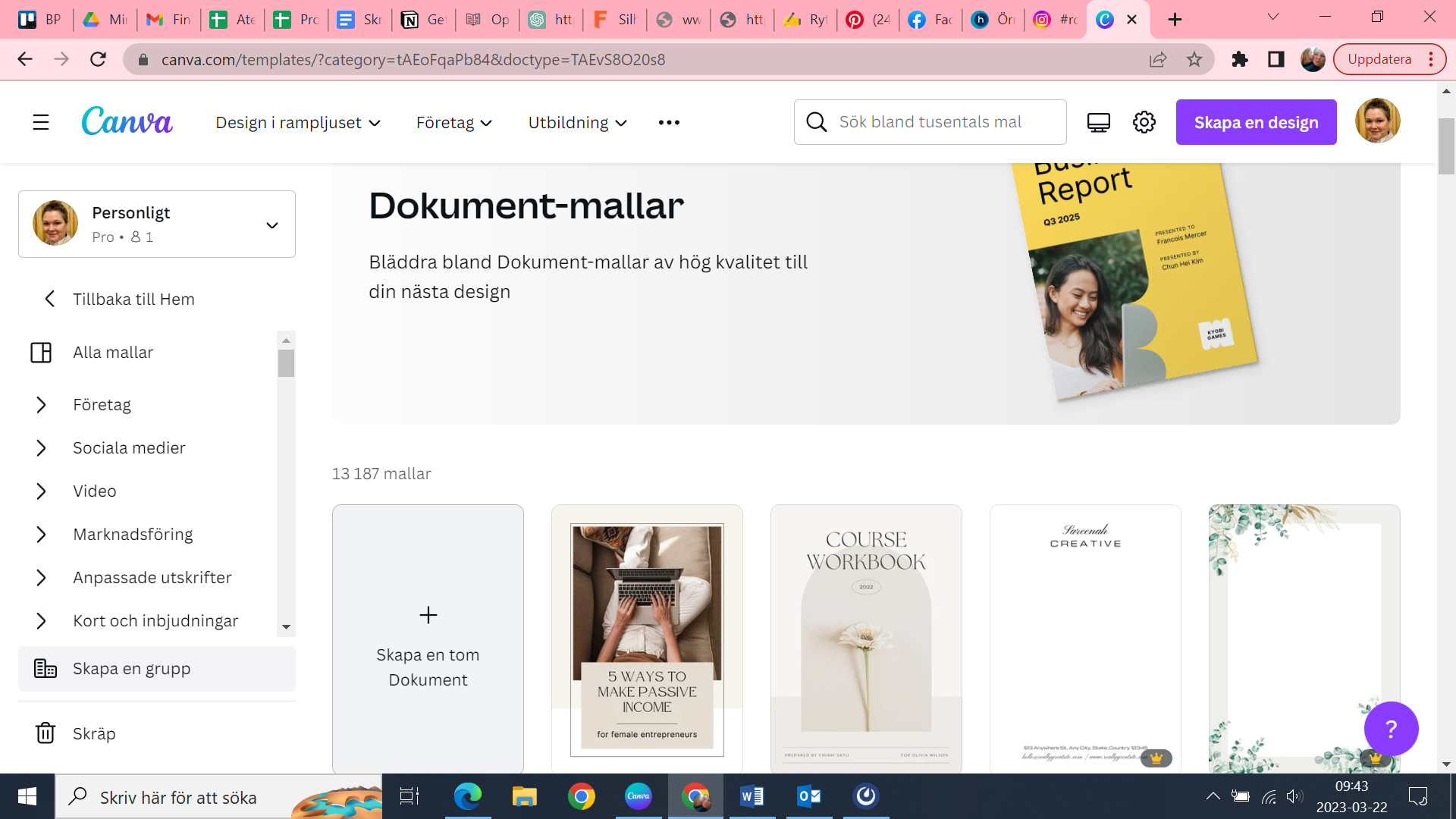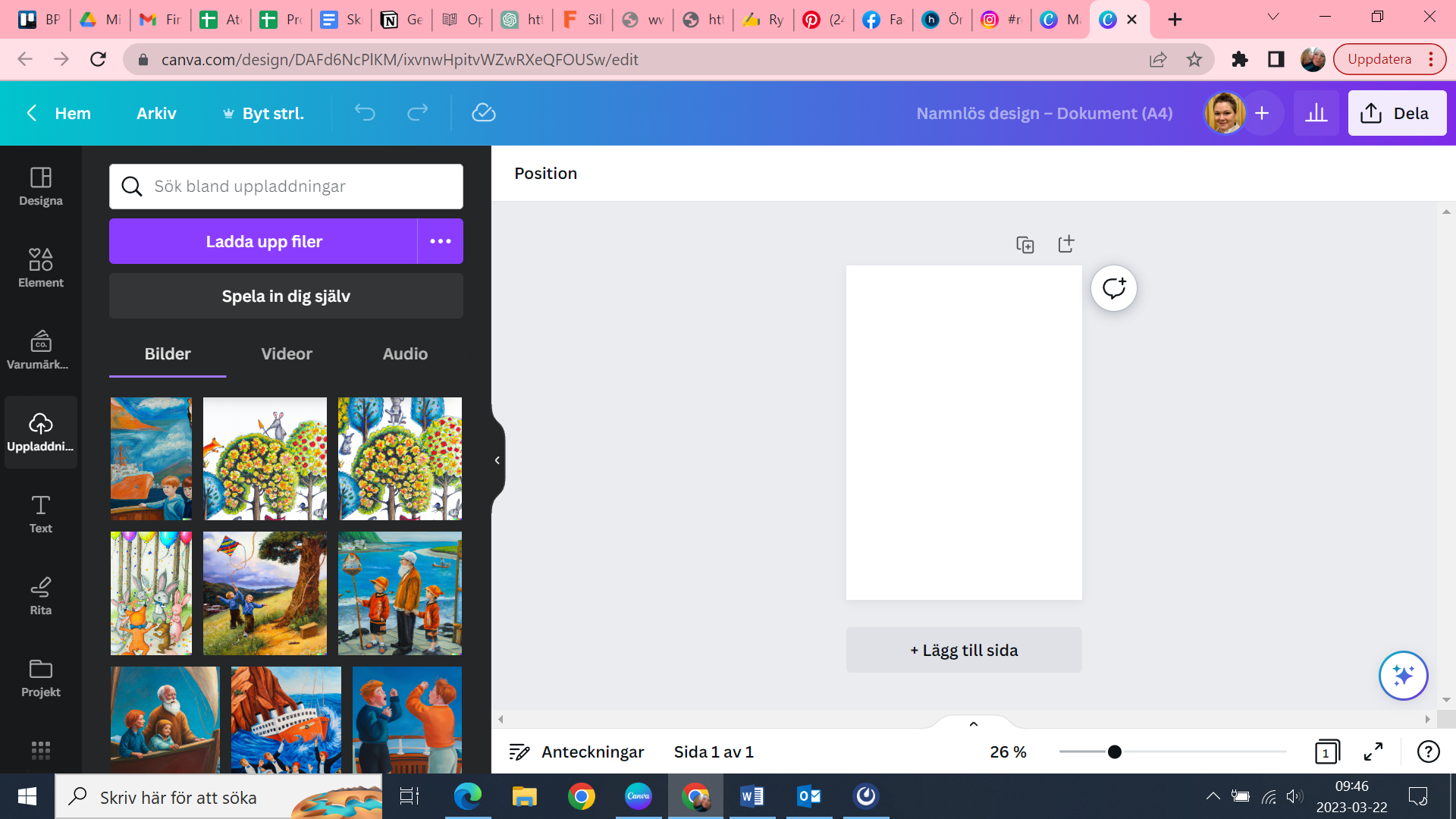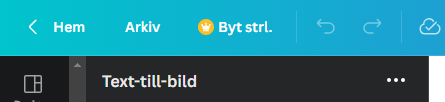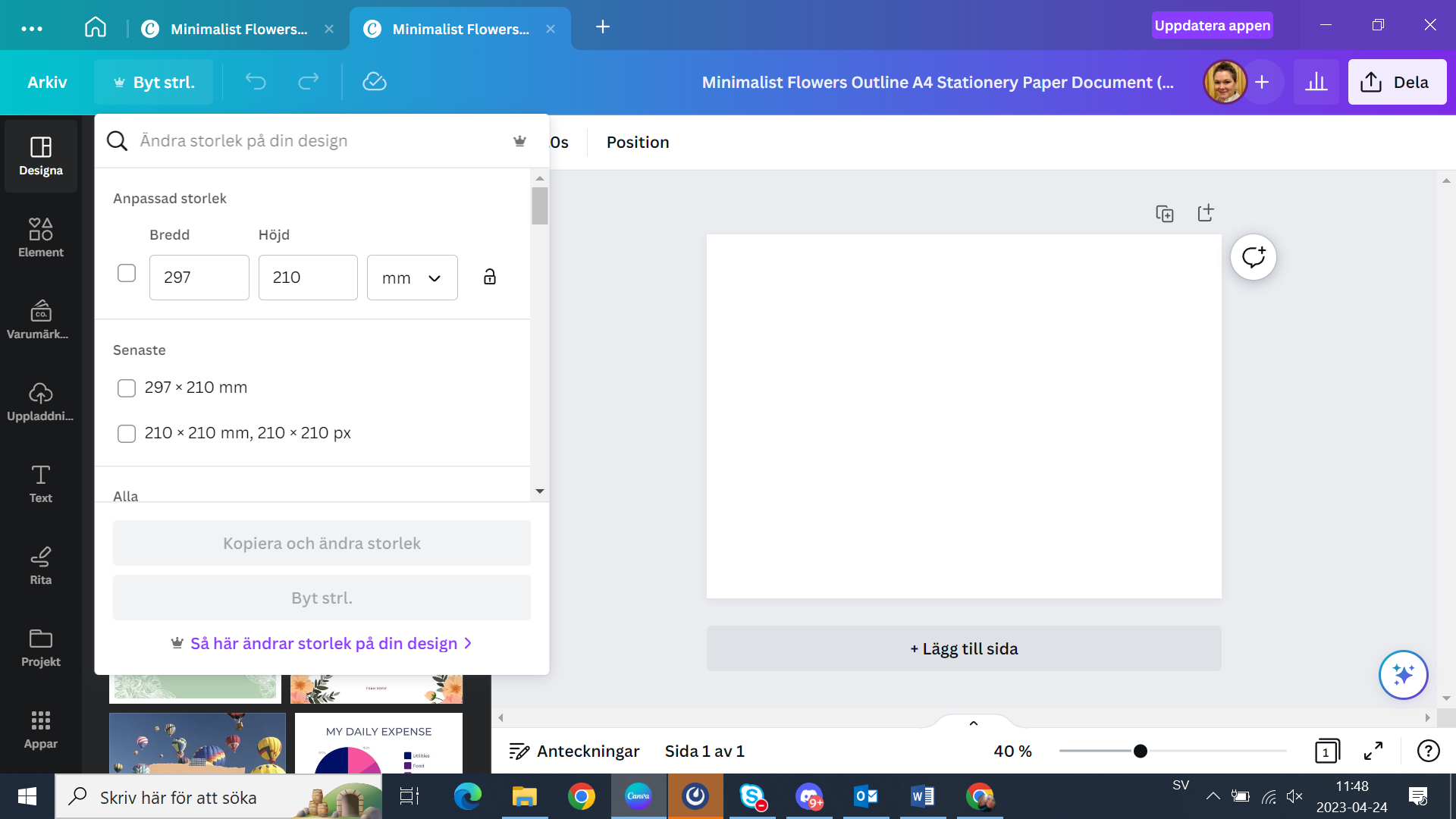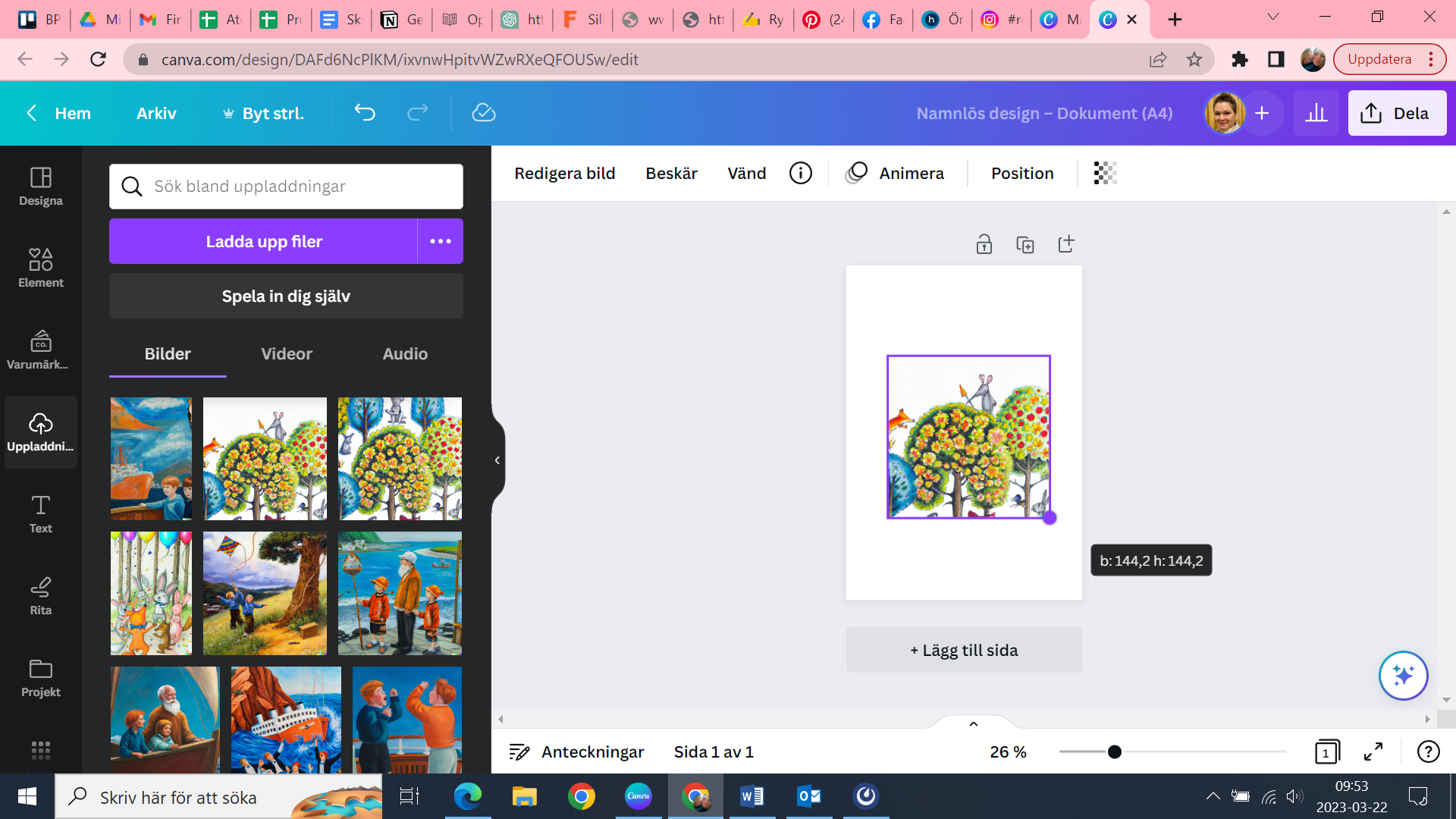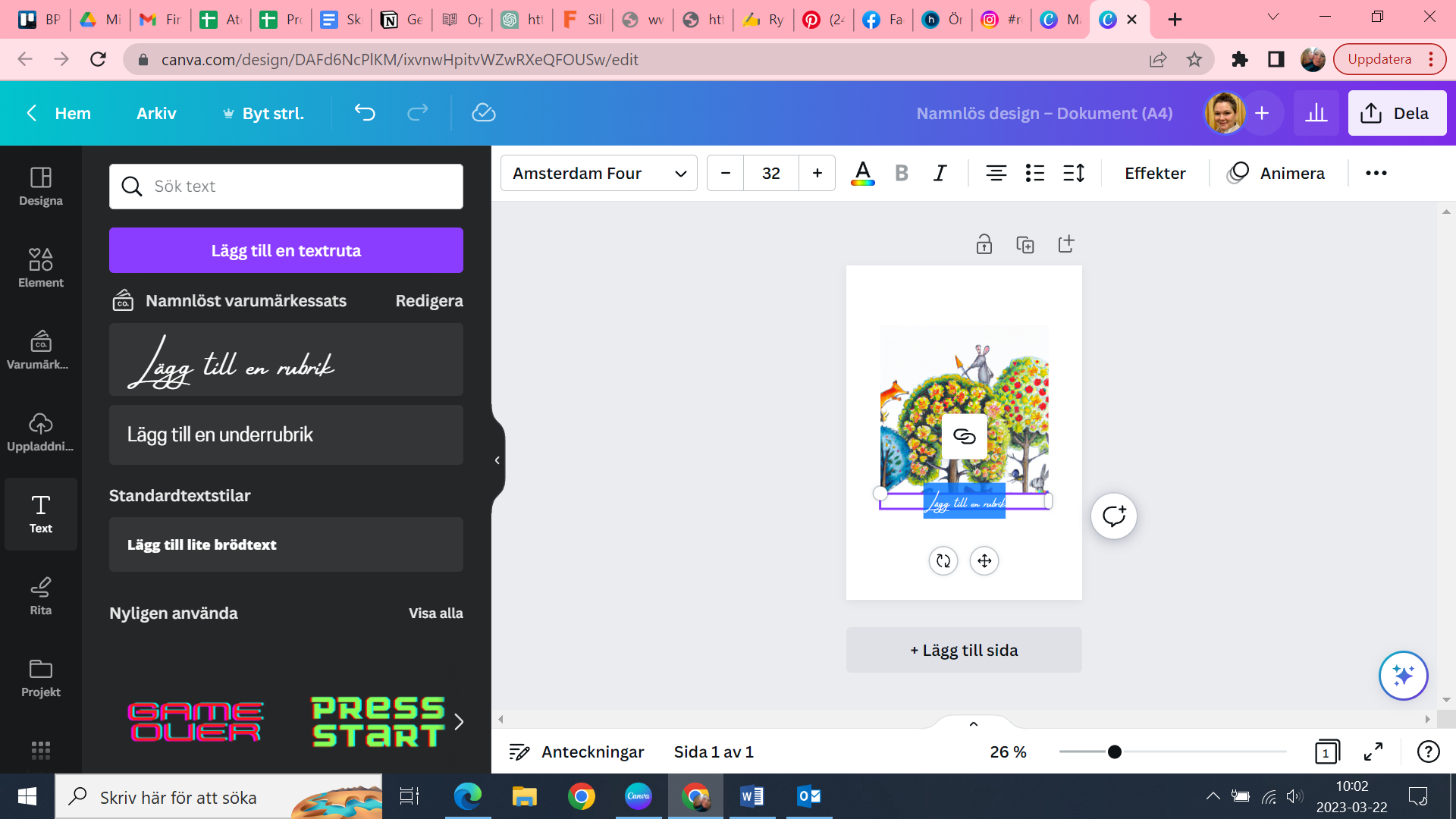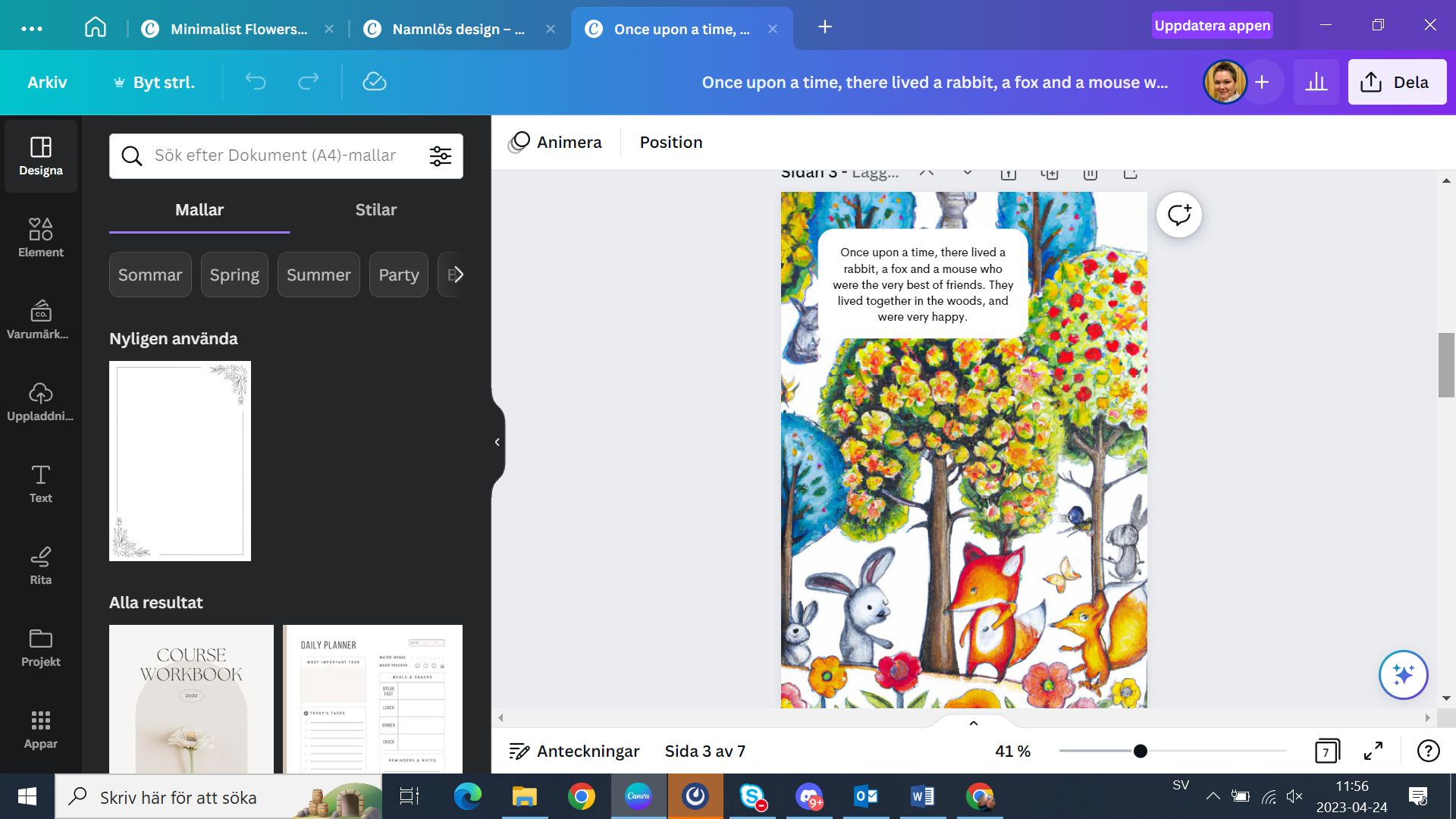Sätt ihop boken
I det här momentet kan du fortsätta använda det webbaserade programmet Canva, men du kan egentligen använda vilket program som helst som gör det möjligt att sätta ihop text och bild. Canva finns både som webbsida och som app för Ipad, Iphone och Android.
Du kan gå tillväga på två sätt: lägga till din text i det skapade bilddokumentet i Canva eller ladda upp bilder i ditt textdokument. Nedan föreslås två tillvägagångssätt, båda i Canva.
Alternativ 1: Bild och text
Fortsätt arbeta i det dokument där dina bilder genererats.
För att lägga till text trycker du på knappen T (text) i den vänstra menyraden. När du gör detta får du fram olika valmöjligheter. Välj alternativet ”Lägg till en rubrik”.
Rubrikrutan kommer att hamna mitt i bild och vara markerad i blått. Skriv in rubriken och välj den rubrikstorlek och det typsnitt du önskar genom att göra ändringar överst i dokumentfönstret. Du kan sedan flytta på rubriken genom att dra den dit du vill ha den.
Fortsätt ditt arbete på samma sätt för att lägga till ny text. När du vill börja lägga till sagotexten väljer du brödtext för att skriva eller klippa in berättelsens text. Gå tillväga på samma sätt som i rubrikfallet ovan. Du kan göra bilden större eller mindre genom att dra i bildens hörn. Om du klickar på själva bilden och håller ner musknappen kan du dra bilden och placera den där du tycker att den passar bäst.
Alternativ 2: Skapa dokument och ladda upp bilder
Steg 1: Skapa dokument och lägga in bilder
Välj den mall du vill använda. Det finns oändliga möjligheter, men om du vill kunna skriva ut boken är det enklast att välja ett A4-dokument.
Gå tillväga på samma sätt som i lektion 4 för att skapa ditt A4-dokument.
Du skulle så klart kunna välja en av de fördefinierade gratismallar som finns, men det är en fördel att utgå från ett tomt A4-dokument och göra hela designen själv. Du får en större frihet att skapa utifrån din egen kreativitet.
När du har öppnat ett tomt dokument kan du börja med att ladda upp bilderna du genererat och sparat sedan tidigare. Detta gör du genom att klicka på ”Uppladdningar” och sedan på den stora, lila knapp där det står ”Ladda upp filer”. Då öppnas din mapp på din dator. Där kan du välja dina filer. Genom att ha döpt dem med samma namn och olika nummer kan du lätt hitta och ladda upp rätt bilder.
Om man gör en bilderbok vill man ofta ha boken i liggande format. Det kan man göra genom att trycka på ”Byt strl.” uppe i vänstra hörnet.
Där kan du sedan byta siffrorna för bredd och höjd.
Du kan också gå tillbaka och välja något annat format, till exempel ”presentation”. Det formatet är svårare att skriva ut än A4-dokument. I så fall behöver du göra anpassningar av utskriftsformatet i samband med utskrift.
Steg 2: Kombinera text och bild
När du har laddat upp alla bilder är det dags att kombinera text och bild. Du kan arbeta i vilken ordning du vill, först lägga till text och sedan bild eller först bild och sedan text. Här får du en genomgång av det senare alternativet.
Genom att klicka på bilden öppnas den i dokumentet. När den har öppnats kan du dra i hörnen för att göra den större eller mindre. Om du klickar på själva bilden och håller ner musknappen kan du dra bilden och placera den där du tycker att den passar bäst.
Lägg sedan till text.
Börja med att klicka på knappen ”Text” i den vänstra kolumnen och välj sedan ”Lägg till en rubrik”. Texten kommer att placeras ut slumpvis i dokumentet men genom att klicka på texten, hålla ner musknappen och dra textrutan, kan du placera den där du vill ha den.
Klipp och klistra sedan in text från det dokument du har berättelsen i. Som beskrivet i alternativ 1 kan du även ändra typsnitt, storlek, dokumentfärg med mera. Du kommer att känna igen funktionaliteten från andra skrivprogram.
Om du vill kan du lägga text i bild. Var du lägger texten kan påverka om boken känns mer som en illustrerad berättelse eller som en bilderbok. Pröva och undersök vad som passar bäst till din berättelse och vilket intryck du vill skapa. Berättelsens målgrupp kan avgöra om du väljer att göra övervägande delen det ena eller det andra.
Om du vill lägga till en ny sida kan du trycka på knappen ”Lägg till sida” som syns längst ner i bild, under dokumentet. Repetera för alla bilder och för all text.
Nu har du skapat en hel bok som består av text och bild!
Om du vill se ett exempel på hur en färdig bok kan se ut kan du läsa Sagan om Rosa.